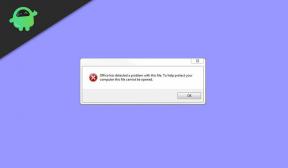गैलेक्सी S10, S10E, या S10 + पर "नो सिम कार्ड" समस्या का निवारण
Android टिप्स और ट्रिक्स / / August 05, 2021
एंड्रॉइड स्मार्टफोन पर सबसे अधिक प्रचलित मुद्दों के बीच, "नो सिम कार्ड" त्रुटि है। यह इतना आम है कि यह सैमसंग गैलेक्सी एस 10 स्मार्टफोन को भी प्रभावित कर रहा है, जो वर्तमान में बाजार पर सबसे अच्छा एंड्रॉइड डिवाइस हैं। इस लेख में, हम आपको दिखाएंगे कि गैलेक्सी S10, S10E, या 10 + पर "कोई सिम कार्ड" समस्या का निवारण कैसे करें।
आगे बढ़ने से पहले, आप सैमसंग गैलेक्सी S10 के विभिन्न मुद्दों और गड़बड़ियों को ठीक करने के बारे में हमारे कुछ अन्य मार्गदर्शकों को पढ़ना पसंद कर सकते हैं:
- यदि आप गैलेक्सी S10, S10E, और S10 प्लस पर फोन कॉल नहीं कर सकते या प्राप्त नहीं कर सकते हैं तो क्या करें
- मेरी गैलेक्सी S10 में केवल बग को EMERGENCY कॉल दिखाई जा रही है - कोई सेवा समस्या कैसे ठीक करें
- गैलेक्सी S10, S10E और S10 प्लस पर "मोबाइल नेटवर्क उपलब्ध नहीं है" त्रुटि को कैसे ठीक करें
विषय - सूची
-
1 गैलेक्सी S10, S10E, या S10 + पर "कोई सिम कार्ड" समस्या का समस्या निवारण
- 1.1 अपने गैलेक्सी S10 डिवाइस को रीस्टार्ट करें
- 1.2 सिम कार्ड निकालें और निकालें
- 1.3 दूसरे फोन में सिम कार्ड आज़माएं
- 1.4 कैश पार्टीशन साफ करें
- 1.5 नेटवर्क सेटिंग्स रीसेट
- 1.6 अपने डिवाइस को सेफ मोड में चलाएं
- 1.7 फैक्टरी अपने स्मार्टफोन को रीसेट करें
गैलेक्सी S10, S10E, या S10 + पर "कोई सिम कार्ड" समस्या का समस्या निवारण
अपने गैलेक्सी S10 डिवाइस को रीस्टार्ट करें
हमेशा की तरह, स्मार्टफोन या टैबलेट पर मुद्दों और बग को ठीक करने का प्रयास करने का पहला तरीका डिवाइस को रिबूट करना है। अपने गैलेक्सी S10 उपकरण को पुनः आरंभ करने का तरीका यहां दिया गया है:
- लगभग 10 सेकंड तक या स्क्रीन पर सैमसंग लोगो पॉप अप होने तक वॉल्यूम डाउन और पावर बटन दबाए रखें
- एक बार लोगो दिखाई देने के बाद, चाबियाँ जारी करें और डिवाइस को रिबूट करने की अनुमति दें - यदि रखरखाव बूट मेनू खुलता है, तो सामान्य बूट का चयन करें
सिम कार्ड निकालें और निकालें
चूंकि "नो सिम कार्ड" समस्या सिम के लिए एक सीधा संदर्भ बना रही है, कार्ड को हटाने और निकालने से समस्या हल हो सकती है। कभी-कभी, एक झटके के कारण, सिम कार्ड ट्रे के अंदर थोड़ा स्थानांतरित हो सकता है ताकि पहले से बताए गए मुद्दे पॉप हो जाएं। सिम कार्ड निकालने और निकालने का तरीका यहां दिया गया है:
- अपने सैमसंग गैलेक्सी S10 स्मार्टफोन को पावर ऑफ करें
- अपने डिवाइस को स्क्रीन के सामने रखें और स्मार्टफोन के बॉक्स से रिमूवल टूल का उपयोग करके सिम ट्रे को हटा दें
- अब, आप सिम कार्ड को सिम ट्रे से बाहर निकाल सकते हैं
- कुछ सेकंड के बाद, सिम को रिमूव करें और सिम ट्रे को वापस फोन में पुश करें
दूसरे फोन में सिम कार्ड आज़माएं
यदि पहले से वर्णित समाधानों में से किसी ने भी काम नहीं किया, तो सिम कार्ड दोषपूर्ण हो सकता है। यह देखने के लिए कि क्या गैलेक्सी S10, S10E, या S10 + पर "नो सिम कार्ड" समस्या के पीछे का कारण है, आप अपने गैलेक्सी S10 स्मार्टफोन से सिम निकाल कर दूसरे फोन में डाल सकते हैं। यदि यह काम करता है, तो "नो सिम कार्ड" त्रुटि सॉफ्टवेयर से संबंधित समस्या के कारण हो सकती है।
कैश पार्टीशन साफ करें
आमतौर पर, एक दूषित कैश विभाजन एंड्रॉइड स्मार्टफोन पर बहुत सारे मुद्दों का कारण बन सकता है। आपके गैलेक्सी S10, S10E, या I10 + पर वाइप कैश पार्टीशन करके "नो सिम कार्ड" समस्या को हल किया जा सकता है। यह कैसे करना है:
- अपने स्मार्टफोन को बंद करें
- कुछ सेकंड के लिए वॉल्यूम अप और बिक्सबी दोनों बटन दबाए रखें
- पहले दो को जारी किए बिना पावर कुंजी को दबाए रखें
- एक बार एंड्रॉइड लोगो पॉप अप हो जाने पर, सभी कुंजी जारी करें
- जब एंड्रॉइड रिकवरी मेनू खुलता है, तो वाइप कैश विभाजन पर जाएं और इसे पावर बटन के साथ चुनें
- चयन की पुष्टि करें
- वाइप कैश विभाजन समाप्त होने के बाद, सिस्टम को रिबूट करें
नेटवर्क सेटिंग्स रीसेट
यदि कैश विभाजन को मिटाते हुए "कोई सिम कार्ड" हल नहीं किया है, तो आप नेटवर्क सेटिंग्स को रीसेट कर सकते हैं यह देखने के लिए कि क्या काम करता है। यहां सैमसंग गैलेक्सी S10 स्मार्टफ़ोन पर नेटवर्क सेटिंग्स को रीसेट करने का तरीका बताया गया है:
- सेटिंग्स पर जाएं -> सामान्य प्रबंधन -> रीसेट
- रीसेट मेनू में, नेटवर्क सेटिंग्स रीसेट करें पर टैप करें
- कार्य की पुष्टि करने के लिए रीसेट सेटिंग्स पर फिर से टैप करें
अपने डिवाइस को सेफ मोड में चलाएं
कभी-कभी, तृतीय-पक्ष एप्लिकेशन सिस्टम एप्लिकेशन के साथ संघर्ष कर सकता है, इसलिए "नो सिम कार्ड" त्रुटि के पीछे का कारण हो सकता है। गैलेक्सी S10, S10E, या S10 + पर "कोई सिम कार्ड" समस्या का निवारण करने के लिए, आपको यह देखना होगा कि क्या आपके लिए भी ऐसा है। यहां सुरक्षित मोड में प्रवेश करने का तरीका बताया गया है:
- अपने गैलेक्सी S10 स्मार्टफोन को पावर ऑफ करें
- पावर बटन कुंजी को दबाए रखें और इसे तब जारी करें जब डिस्प्ले पर सैमसंग लोगो दिखाई दे
- इसके बाद वॉल्यूम डाउन बटन को दबाकर रखें
- वॉल्यूम डाउन बटन को तब तक दबाए रखें जब तक डिवाइस बूट न हो जाए, और नीचे बाएं कोने में सेफ मोड टेक्स्ट दिखाई दे
एक बार सेफ मोड में, देखें कि क्या सिम कार्ड कार्य करता है, और यदि ऐसा होता है, तो समस्या के पीछे एक तृतीय-पक्ष एप्लिकेशन संघर्ष हो सकता है। आप सभी संदिग्ध ऐप्स को अनइंस्टॉल करने की कोशिश कर सकते हैं, और जांच सकते हैं कि क्या "कोई सिम कार्ड" त्रुटि है।
फैक्टरी अपने स्मार्टफोन को रीसेट करें
गैलेक्सी S10, S10E, और S10 + पर "कोई सिम कार्ड" समस्या के निवारण के अंतिम समाधान के रूप में, आपके पास मास्टर रीसेट नहीं होगा। यह विधि आपके फ़ोन की सभी चीज़ों को मिटा देगी और फ़ोन की सभी सेटिंग्स को उनकी चूक में लौटा देगी। तदनुसार, यह आपके डिवाइस पर संग्रहीत किसी भी व्यक्तिगत डेटा का बैकअप लेने के लिए स्मार्ट होगा।
यहां गैलेक्सी S10 स्मार्टफ़ोन पर फ़ैक्टरी रीसेट करने का तरीका बताया गया है:
- सेटिंग्स पर जाएं -> सामान्य प्रबंधन
- रीसेट पर टैप करें
- फैक्टरी रीसेट चुनें
- स्क्रीन पर प्रस्तुत निर्देशों की समीक्षा करें और आगे बढ़ने के लिए रीसेट पर टैप करें
- पुष्टि करने के लिए सभी हटाएँ का चयन करें
वैकल्पिक रूप से, आप अगले चरणों का पालन कर सकते हैं:
- अपने डिवाइस को बंद करें
- वॉल्यूम अप बटन और बिक्सबी बटन को दबाए रखें, फिर पहले दो कुंजियों को जारी किए बिना पावर कुंजी को दबाए रखें
- जब एंड्रॉइड लोगो पॉप अप होता है, तो ओएस को एंड्रॉइड रिकवरी मेनू में प्रवेश करने की अनुमति देने के लिए बटन जारी करें
- वॉल्यूम बटन का उपयोग करके "डेटा / फ़ैक्टरी रीसेट को मिटाएं" पर जाएं और पावर कुंजी के साथ विकल्प चुनें
- पसंद की पुष्टि करें
- "रिबूट सिस्टम नाउ" संदेश जल्द ही प्रदर्शित होना चाहिए
- अपने डिवाइस को अब पुनरारंभ करने का विकल्प चुनें
यदि पहले बताए गए समाधानों में से किसी ने भी गैलेक्सी S10, S10E, या S10 + पर "नो सिम कार्ड" समस्या का निवारण करने में मदद की, तो आपको हार्डवेयर समस्या का सामना करना पड़ सकता है। तदनुसार, इसे ठीक करने का एकमात्र तरीका है कि आप अपने स्थानीय सैमसंग मरम्मत स्टोर से पेशेवर सहायता लें या आगे की सहायता के लिए बस सैमसंग से संपर्क करें।